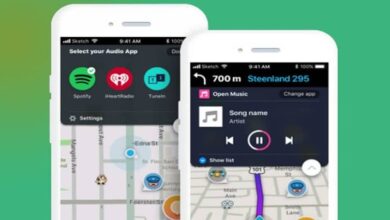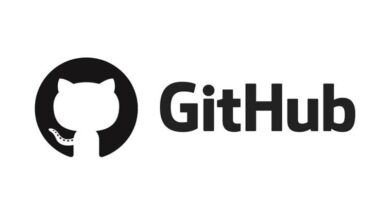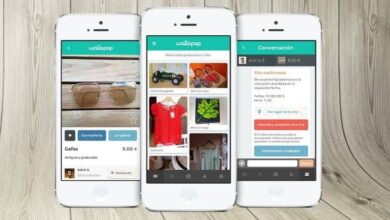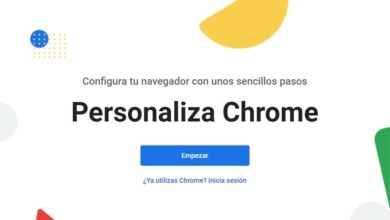Comment restaurer les paramètres par défaut de Mozilla Firefox?

Aujourd’hui, nous allons voir comment restaurer les paramètres par défaut de Mozilla Firefox . Pour que, en cas de problème, vous puissiez le redémarrer. Pour résoudre ce problème d’une manière assez rapide et pratique.
Firefox a été l’une des premières alternatives à Internet Explorer à devenir extrêmement populaire, le gardant pendant longtemps comme le navigateur le plus rapide et le plus utilisé. Depuis lors, Chrome resterait et d’après ce qu’il semble, il en sera encore ainsi pendant bien plus longtemps.
Mais de nos jours, Firefox est toujours l’un des plus utilisés et ce n’est pas pour moins cher, car il a des caractéristiques assez intéressantes: il est très rapide, sûr et léger pour pouvoir l’utiliser tranquillement sur n’importe quel ordinateur et appareil mobile.
Cependant, aucune application ou programme n’est exempt de l’une ou l’autre erreur de temps en temps. Pas même le meilleur et c’est pourquoi il est nécessaire de savoir comment faire face à de telles erreurs. L’un des meilleurs moyens de résoudre tout problème que vous rencontrez avec Mozilla Firefox est de le réinitialiser en usine.
La réinitialisation d’usine de n’importe quel navigateur peut résoudre de nombreux problèmes que vous pourriez rencontrer. Qu’il s’agisse d’erreurs ou même de publicités ennuyeuses appelées adware en un mot, il se présente comme une solution simple et rapide pour réparer le navigateur et ainsi pouvoir continuer à l’utiliser normalement.
Pour cette raison, nous allons voir un tutoriel détaillé où vous apprendrez en quelques étapes comment réinitialiser le navigateur Mozilla Firefox en usine . De cette façon, vous pourrez le restaurer aux valeurs par défaut dès que nous l’installerons et résoudre tout type de problème que vous pourriez rencontrer afin de continuer à naviguer normalement .

Comment restaurer les paramètres par défaut de Firefox
Que se passe-t-il lorsque nous réinitialisons Firefox? En gros, nous laissons le navigateur comme la première fois que nous l’avons installé. Pas de plugins, pas de paramètres personnels, absolument rien. Avec les bases, il s’installe à peine.
C’est dans de nombreuses occasions une bonne idée, car cela nous aide à résoudre l’un ou l’autre problème varié. Surtout pour les personnes qui ont des problèmes avec les logiciels publicitaires (publicité ennuyeuse).
Ainsi, lorsque nous réinitialisons Firefox, ce qui se passe, c’est que tout dans le navigateur est revenu à ses paramètres par défaut, comme s’il venait d’être installé: paramètres complémentaires, modules complémentaires, personnalisation de la barre d’outils, styles, thèmes, sécurité, confidentialité, recherche de moteurs , etc.
Par conséquent, vous devez être absolument sûr de vouloir réinitialiser le navigateur. Si c’est ce que vous voulez vraiment, alors ce tutoriel que nous vous laisserons ensuite vous sera très utile.
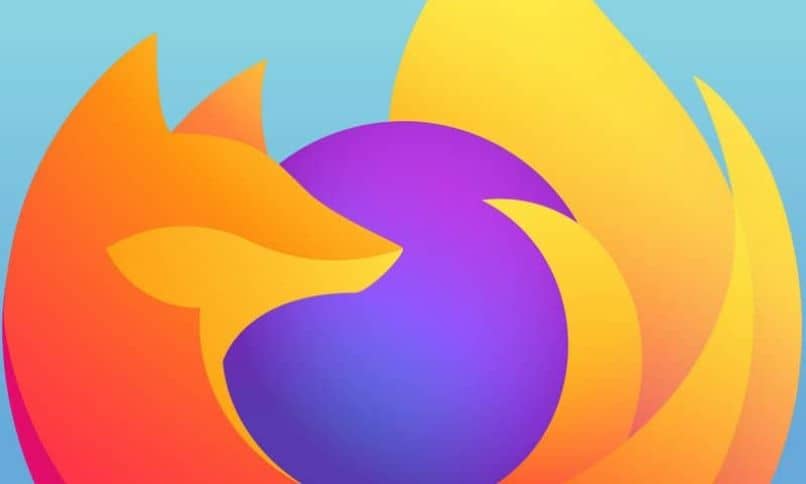
Comment réinitialiser Firefox à ses paramètres par défaut
Pour restaurer Firefox dans sa configuration, il faut suivre ces étapes, qui sont vraiment très simples:
- Ouvrez d’abord Firefox et vous devrez ensuite cliquer sur les trois lignes horizontales qui se trouvent dans la partie supérieure droite de l’écran.
- Un menu s’affiche dans lequel vous devez cliquer sur le point d’interrogation en bas de celui-ci.
- Maintenant, cliquez simplement sur « Informations de dépannage » ou « Informations de dépannage ».
- Une fenêtre pop-up apparaît où elle nous demandera si nous voulons réinitialiser Firefox aux paramètres d’usine. Cliquez simplement sur le bouton « Réinitialiser Firefox » ou « Redémarrer Firefox» .
- Nous allons dans une autre fenêtre où nous devrons cliquer à nouveau sur « Réinitialiser Firefox » ou « Redémarrer Firefox» .
Une fois que nous l’avons fait, le navigateur se fermera pendant quelques secondes et se rouvrira comme si vous veniez de l’installer. Évidemment, avant de procéder à tout cela, nous vous recommandons de faire une sauvegarde de tout ce que vous considérez comme important dans le navigateur au cas où, il est très probable que même les signets soient supprimés.